101教育PPT竖式计算题新建方法
-
 2023-10-08 15:20:10
2023-10-08 15:20:10
- 编辑:0791攻略网
- 来源:网络转载
最近有朋友咨询101教育PPT竖式计算题新建方法,下面小编就为大家介绍一下101教育PPT竖式计算题新建方法,希望可以帮到大家。
101教育PPT竖式计算题新建方法

点击顶部菜单栏新建习题按钮,单击“竖式计算”模块,进入习题编辑页面
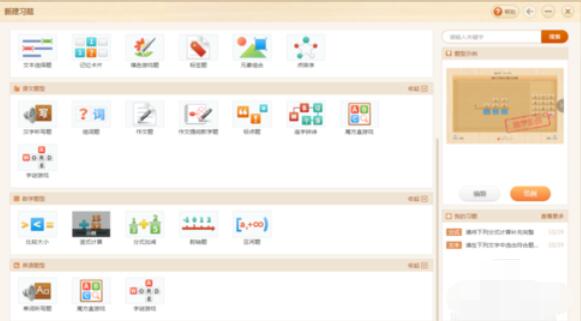
直接使用默认题干,或输入其他题干内容,点击界面中的数字,在输入框内输入计算式,如“12+43”

点击右下角“下一步”按钮,单击选中任意数字,数字背景高亮显示为蓝色,即表示选择将该数字设置为“待填空项”

以上内容编辑完成后,可点击预览来查看习题效果,点击插入即可将习题插入到课件中,登录状态下会同时保存至“我的网盘”




